如今,越來越多的人選擇在錄製視頻時加入自己的聲音來製作解說視頻。 但是,有些人在使用 Bandicam 時可能會遇到錄音問題。 它有時會出錯並且無法捕獲您的聲音的錄音問題。 不用擔心。 在本指南中,了解如何 修復Bandicam音頻不起作用 輕鬆。
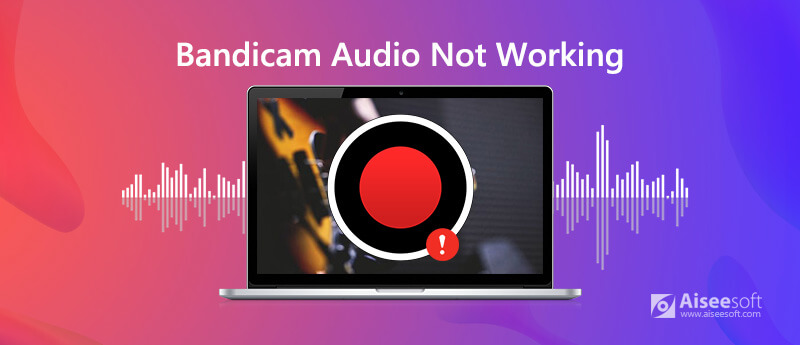
當發現未成功錄製音頻時,需要檢查Bandicam中有關音頻錄製的設置是否正確。 另外,您需要檢查Windows上的設置。
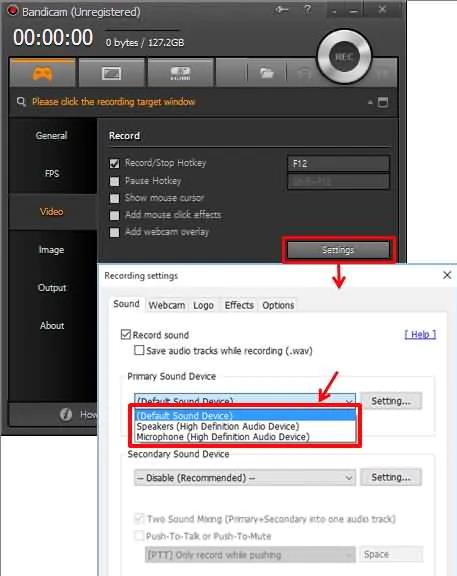
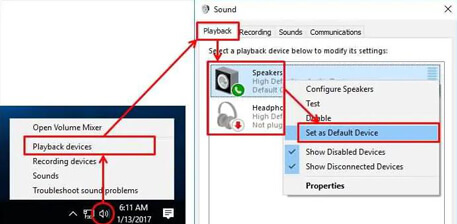
如果以上方法無法解決Bandicam 音頻不工作的問題,您可以嘗試Bandicam 的替代方案來錄製音頻。 在此向大家推荐一款功能強大的錄音機, Aiseesoft錄音機,它使您可以毫不費力地從系統聲音、麥克風或兩者中捕獲音頻。 它還使您能夠輕鬆錄製任何屏幕視頻。 您可以使用它以全屏或自定義屏幕尺寸捕獲視頻、遊戲、播客、網絡研討會、講座、演示、Skype 通話、在線會議、網絡攝像頭視頻等。 捕獲的音頻或視頻將保存為 MP3、WMA、MP4、AAC、M4A、WMV、MOV、AVI、GIF、TS 等格式,以便輕鬆播放和共享。

下載
100% 安全。無廣告。
100% 安全。無廣告。


如果您需要配置更多設置,請點擊選單圖示進入首選項視窗。

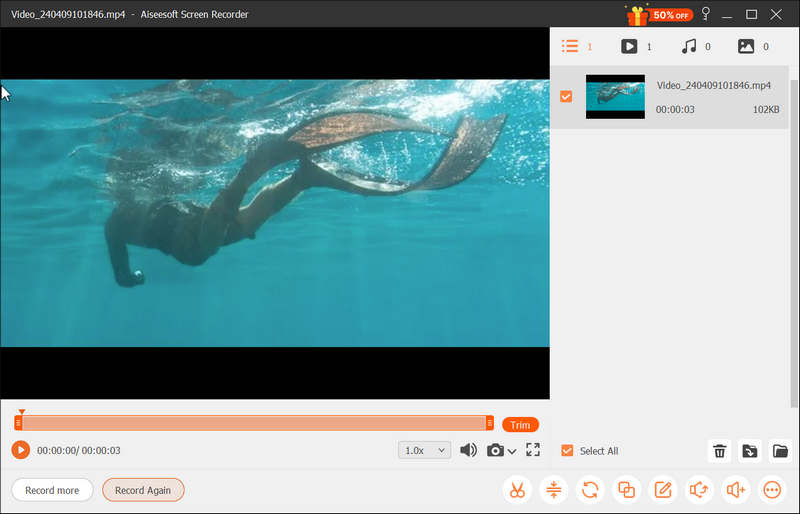
您也可以使用此音頻捕獲來 通過音樂錄製聲音,GoToMeeting,網絡研討會,Viber通話,在線課程等。
1. Bandicam是好的錄音軟件嗎?
Bandicam是一款出色的屏幕錄製軟件,您可以輕鬆地使用它來捕獲計算機上的屏幕或音頻。
2.如何啟用和配置麥克風以記錄我的聲音?
要在 Bandicam 下啟用輔助聲音設備,請轉到“常規”選項卡並單擊“高級”按鈕。 轉到“其他”選項卡 > 視頻錄製設置。 然後,轉到“聲音”部分,啟用您的輔助聲音設備。 啟用後,您可以通過單擊“設置”按鈕來配置輔助聲音設備。
3. Bandicam可以同時錄製您的聲音和計算機聲音嗎?
是的,您可以同時錄製您的聲音和計算機聲音。 在這裡您需要激活並使用“雙音混合”選項。
結論
Bandicam 是一款出色的錄音軟件,您可以輕鬆地使用它來捕獲屏幕或音頻。 但是,它在錄音方面也存在一些問題。 因此,如果您無法解決 Bandicam 中的無聲音問題,您可以嘗試使用它的替代品,例如 Aiseesoft Audio Recorder 來幫助您順利完成錄音。

Aiseesoft屏幕錄像機是捕獲任何活動(如在線視頻,網絡攝像頭通話,Windows / Mac上的遊戲)的最佳屏幕錄像軟件。
100% 安全。無廣告。
100% 安全。無廣告。